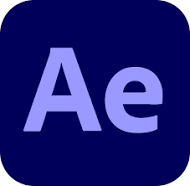
에펙 프리컴포즈(Pre-Compose)를 이용해 애니메이션 만들기
로~스윗!
안녕하세요!!
[로스윗의 달콤친절한 에프터이펙트] 강사 로스윗입니다 :)
지난 [로스윗의 달콤친절한 프리미어프로] 강의가
반응이 너무 좋고, 에프터이펙트 강의로 해달라는 요청이 많아서
이어서 바로 에펙 강의를 진행하게 되었습니다 ^^
여러분의 성원과 응원에 진심으로 감사드립니다 :)
이 강의는 이제 막 영상편집에 입문한 초보자를 위한 강의로 기초와 원리를 탄탄하게 잡아주는 강의입니다.
그렇기에 이 강의를 신청한 대부분의 수강생분들은 에프터이펙트가 처음인 경우가 많습니다.
고로 선행학습과 복습 차원에서 [핵심요약]을 미리 올려드리니 수강생분들은 예습과 복습을 열심히 해주시기 바랍니다.
또한 각 강의마다 필요한 강의 자료는 첨부파일을 올려드리니 꼭 다운받으셔서 강의에 차질없이 잘 따라와주세요!
아울러
수강은 못하지만 블로그 포스팅으로만 에펙을 공부하시는 모든 분들에게도
조금이나마 도움이 되는 글이 되었으면 좋겠습니다 :)
더 열심히 강의하는 로스윗이 되겠습니다 :D
그럼 모두 로~스윗!
에펙 프리컴포즈(Pre-Compose)를 이용해 애니메이션 만들기
- 학습내용
1. 프리 컴포즈(Pre-Compose)의 이해
2. 프리 컴포즈(Pre-Compose) 생성 및 옵션의 이해
3. 컴포지션 이동의 활용
4. 프리 컴포즈(Pre-Compose)를 활용한 레이어 관리 및 애니메이션 제작
- 학습목표
1. 프리 컴포즈(Pre-Compose)를 이해할 수 있다.
2. 컴포지션(Composition) 간 이동을 원활하게 할 수 있다.
3. 프리 컴포즈(Pre-Compose)를 이용하여 레이어를 관리하고, 애니메이션을 만들 수 있다.
- 핵심요약
1. 프리 컴포즈(Pre-Compose)는 여러 레이어를 하나의 폴더처럼 묶는 기능이다. 명칭은 다르지만 컴포지션(Composition) 역할과 같다.
2. 프리 컴포즈를 하기 위한 단축키는 “Ctrl+Shift+C”이다. 또는, 타임라인에서 레이어를 선택한 후 마우스 우클릭을 한 뒤, “Pre-compose” 메뉴를 선택하면 생성된다.
3. 레이어에 적용되어 있는 이펙트를 제외한 레이어 원본만을 프리 컴포즈하기 위해서는 “Leave all attributes in Comp”를 선택한다.
4. 레이어에 적용되어 있는 이펙트를 포함한 레이어 전체를 프리 컴포즈하기 위해서는 “Move all attributes into the new compotision”을 선택한다.
5. 레이어 길이와 같은 컴포지션을 생성할 수 있다. 레이어 길이에 맞추기 위해서는 “Adjust composition duration to the time span of the selected layers”를 선택한다.
6. 컴포지션(Composition) 간 이동할 때 종속되어 있는 컴포지션 구조를 보여주는 단축키는 “Tab” 키이다.
- 평가하기 (정답은 댓글에서 확인)
1. 다음 중 프리 컴포즈(Pre-Compose)의 단축키는?
1) Ctrl+Shift+C
2) Ctrl+C
3) Ctrl+Shift+P
4) Ctrl+P
2. 컴포지션(Composition) 간 이동할 때 종속되어 있는 컴포지션 구조를 보여주는 단축키는?
1) Caps Lock
2) Tab
3) Insert
4) Home
3. 다음 중 프리 컴포즈(Pre-Compose)에 대한 설명으로 아닌 것은?
1) 레이어에 적용되어 있는 이펙트를 제외한 레이어 원본만을 프리 컴포즈하기 위해서는 “Leave all attributes in Comp”를 선택한다.
2) 레이어에 적용되어 있는 이펙트를 포함한 레이어 전체를 프리 컴포즈하기 위해서는 “Move all attributes into the new compotision”을 선택한다.
3) 레이어 길이와 같은 컴포지션을 생성할 수 없다.
4) 컴포지션 안에 또 다른 컴포지션을 포함시킬 수 있다.
[다음 강의 보러가기]
에펙 조정 레이어(Adjustment Layer)를 활용해 색보정하기
에펙 조정 레이어(Adjustment Layer)를 활용해 색보정하기 로~스윗! 안녕하세요!! [로스윗의 달콤친절한 에프터이펙트] 강사 로스윗입니다 :) 지난 [로스윗의 달콤친절한 프리미어프로] 강의가 반응이
rosweet.tistory.com
[이전 강의 보러가기]
에펙 페어런트(Parent & Link)의 이해 및 사용법 (ft. 포토샵 불러오기)
에펙 페어런트(Parent & Link)의 이해 및 사용법 (ft. 포토샵 불러오기) 로~스윗! 안녕하세요!! [로스윗의 달콤친절한 에프터이펙트] 강사 로스윗입니다 :) 지난 [로스윗의 달콤친절한 프리미어프로]
rosweet.tistory.com
'달콤친절한 에프터이펙트' 카테고리의 다른 글
| 에펙 블랜딩 모드로 영상 합성하는 꿀팁!! (ft. 오버레이, 멀티플레이) (1) | 2021.05.08 |
|---|---|
| 에펙 조정 레이어(Adjustment Layer)를 활용해 색보정하기 (1) | 2021.05.01 |
| 에펙 페어런트(Parent & Link)의 이해 및 사용법 (ft. 포토샵 불러오기) (1) | 2021.04.17 |
| 에펙에서 가장 많이 쓰이는 트랙 매트 꿀팁! (ft. 알파매트와 루마매트) (1) | 2021.04.10 |
| 이미지/영상 합성의 시작, 에프터이펙트 마스크 모드! (1) | 2021.04.03 |



